你在 iPhone 17 最新發布後購買了一台全新的手機,興奮地想嘗試它的新功能,馬上就開始使用。但可惜的是,僅使用了一小段時間後,你的 iPhone 17 觸控螢幕就沒反應了。
但在你急著去昂貴的維修店或浪費時間尋找解決方案之前,快速瀏覽一下這篇文章。我們分享了 5 個簡單的解決方案,你可以自己嘗試來快速輕鬆地解決 iPhone 17 觸控不良的問題。
第一部分:為什麼我的 iPhone 17 螢幕沒反應?
如果你的 iPhone 17 觸控不良,可能是因為軟體或硬體問題,例如:
- 軟體故障: 臨時錯誤或應用程式當機可能讓螢幕停止回應。
- iOS 版本過舊: 你的 iPhone 17 可能沒有更新到最新的 iOS。
- 觸控敏感度設定: 過度活躍的手掌誤觸防護可能讓螢幕當機。
- 系統錯誤: 損壞的資料或重大系統崩潰可能影響觸控輸入。
- 物理損壞: 裂痕、進水或內部問題可能降低敏感度。
- 螢幕髒污: 灰塵、油脂或濕氣可能阻擋觸控偵測。
- 螢幕保護貼: 過厚或品質不良的保護貼可能讓觸控更難辨識。
第二部分:如何修復 iPhone 17 Pro/Plus/Pro Max 觸控螢幕沒反應?
以下是 5 種方法來排除 iPhone 17 Pro Max 觸控螢幕問題。根據螢幕沒反應是因為軟體還是硬體問題來選擇方法:
方法一:強制重新啟動你的 iPhone 17
如果你的 iPhone 17 觸控螢幕無法使用,首先嘗試強制重新啟動。大多數時候,強制重新啟動或硬重置可以修復問題,因為可能是小錯誤或故障讓螢幕沒反應。以下是如何強制重新啟動 iPhone 17:
- 快速按下並放開「音量調高」按鈕。對「音量調低」按鈕做同樣動作。
- 按住「側邊(電源)」按鈕。看到「Apple 標誌」時放開。

方法二:檢查物理損壞
當你的 iPhone 17 Pro Max 螢幕沒反應時,檢查是否有物理損壞。檢查螢幕是否有裂痕、缺口、變色、像素化、黑點、線條、閃爍或觸控區域沒反應。同時檢查機身是否有凹痕、彎曲或螢幕與邊框分離的縫隙。查看充電孔、SIM 卡槽和其他開孔是否有腐蝕、變色、鬆動或損壞。
檢查進水,取出 SIM 卡槽,用燈光照射槽孔,檢查液體接觸指示器。白色或銀色表示沒有損壞,紅色或粉紅色表示有水進入。其他進水跡象包括螢幕下有濕氣、孔位腐蝕、相機起霧或揚聲器聲音悶濁/失真。如果發現任何損壞或跡象,請將你的 iPhone 17 送到專業可信的維修服務。

方法三:清潔螢幕並移除配件
髒污或油膩的螢幕或配件問題可能讓你的 iPhone 17 觸控螢幕沒反應。所以首先關閉手機並斷開所有線材。然後使用柔軟無棉絮的超細纖維布輕輕清潔螢幕,以圓圈方式擦拭。對於頑固汙漬,用水或 70% 異丙醇輕微沾濕布料,但避免直接噴在手機上。
不要使用刺激性清潔劑或研磨材料。清潔後,用乾布擦乾螢幕。同時移除任何保護殼或螢幕保護貼,因為過緊或過厚的可能造成問題。斷開有線配件如耳機或充電線,如果螢幕在充電時出現異常反應,請使用不同的 Apple 充電器和線材。

方法四:使用 iTunes 更新 iOS 到最新版本
你的 iPhone 17 可能有過時的 iOS,導致 iPhone 17 Pro Max 觸控螢幕問題。更新包含完美 iPhone 性能所需的安全修補程式和錯誤修復,缺少這些可能讓你的裝置沒反應。以下是如何使用 iTunes 在 iPhone 17 上更新 iOS:
- 使用 USB 或 USB-C 線將你的 iPhone 17 連接到電腦。然後打開 iTunes(Windows、macOS Mojave 或更早版本)或 Finder(macOS Catalina 或更新版本)。
- 在 iTunes/Finder 中選擇你的 iPhone 17。如果沒有顯示,確保你的電腦信任你的裝置。
- 前往「摘要」分頁。點擊「檢查更新」。如果有可用更新,點擊「下載並更新」。
- 如有要求請輸入密碼並同意條款。等待更新完成並讓你的 iPhone 17 重新啟動。過程中不要斷開連接。
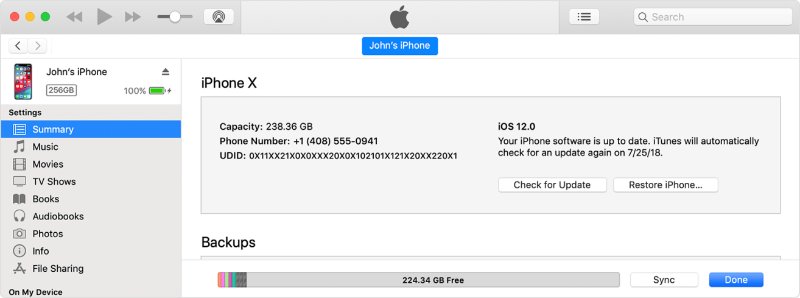
方法五:使用 iOS 系統修復工具【快速簡易】
嚴重的 iOS 問題可能導致 iPhone 17 充電時觸控螢幕無法使用,甚至在不充電時也無法使用。除非使用 iOS 修復工具,否則無法修復這些問題。Tenorshare ReiBoot 是修復輕微到嚴重的 150+ iOS 問題的好選擇,如 iPhone 17 觸控不良,而且不會遺失資料和越獄。以下是這個工具還能做的事:
- 排解 150+ iOS 問題,包括黑/藍/白螢幕、當機或無法開機的 iOS 裝置等等。
- 修復卡在復原模式/Apple 標誌/更新畫面的 iOS 裝置。
- 提供簡易介面、高修復成功率,以及幾次點擊就能獲得快速結果。
- 讓你無需 iTunes/iCloud 即可備份和還原資料。
- 無需 iTunes/越獄即可降級/升級 iOS,包括測試版。
- 支援最新的 iOS 26 和 iPhone 17。
按照下列指示使用 ReiBoot 排解 iPhone 17 觸控螢幕沒反應問題:
- 在你的電腦上執行 ReiBoot。然後將你的 iPhone 17 連接到同一台電腦。工具辨識你的 iDevice 後選擇「開始修復」。
- 選擇「標準修復」。然後點擊「下載」來取得最新韌體。下載完成後,點擊「開始標準修復」。
- 工具將移除讓你的 iPhone 17 觸控螢幕沒反應的問題。之後,你的 iDevice 將正常重新開機。
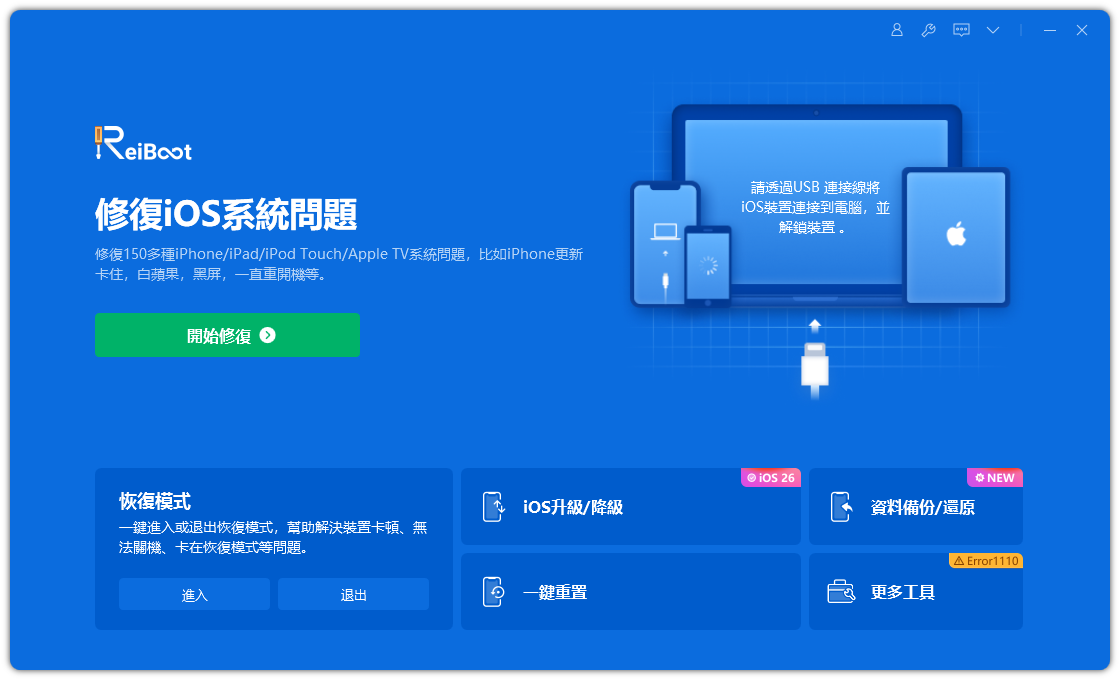
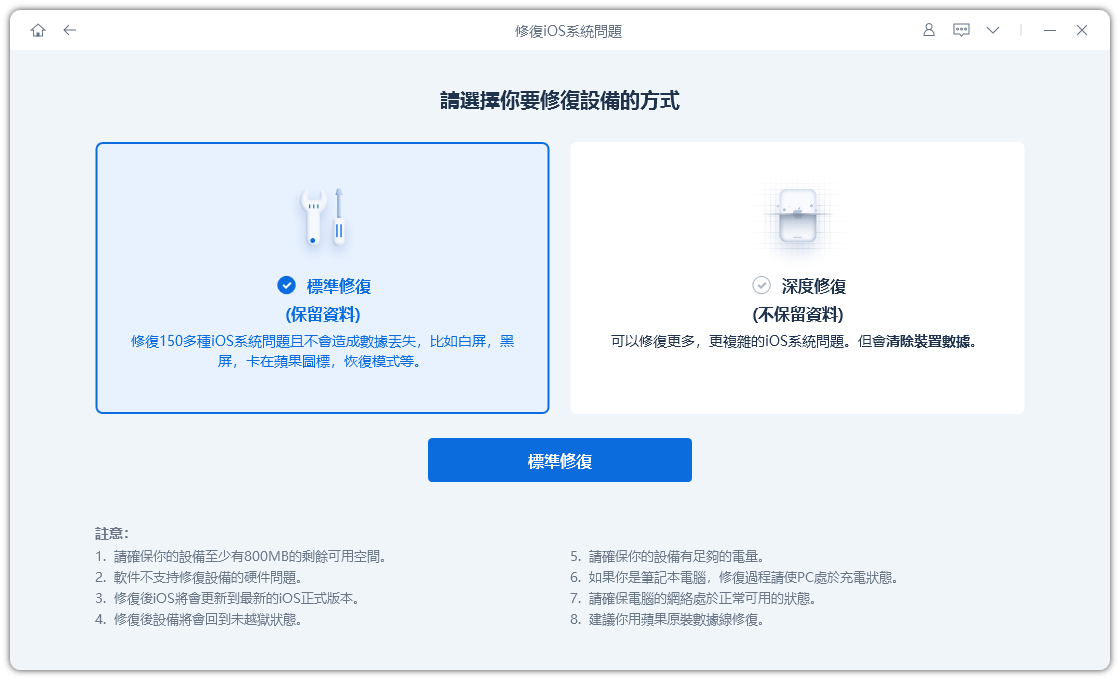

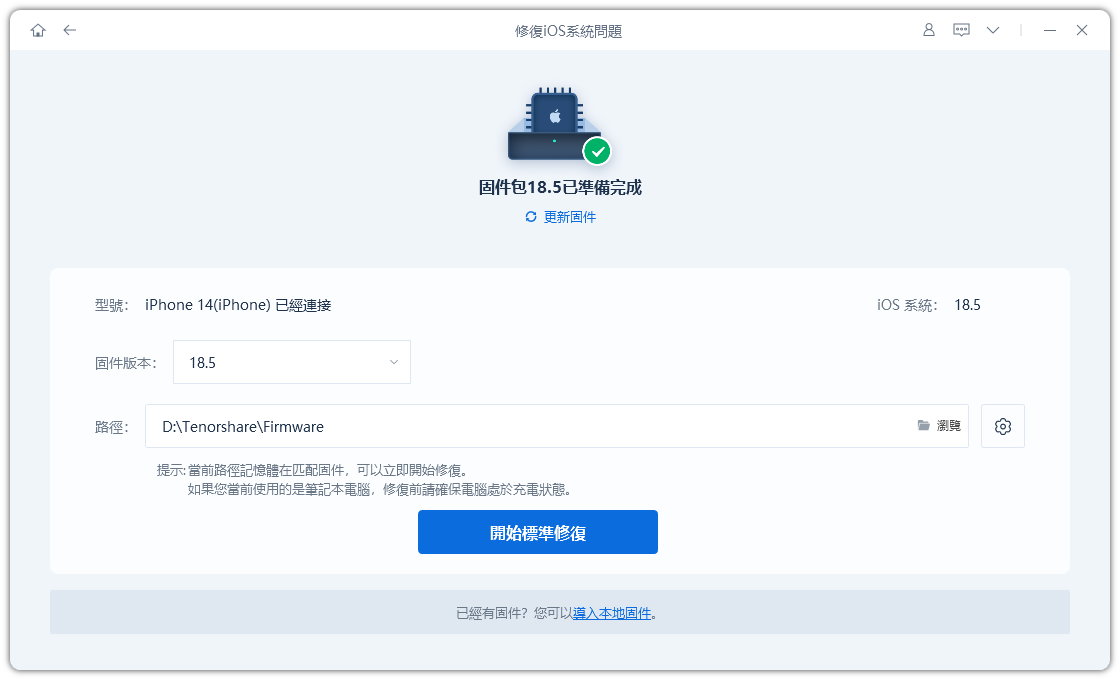

第三部分:iPhone 17 螢幕沒反應的真實用戶回饋
許多 iPhone 17 用戶也回報觸控螢幕有時會忽略或延遲觸控。這特別發生在打字或點擊螢幕邊緣時,如返回按鈕或「P」鍵。有些人認為這是與 iOS 18 的觸控防誤觸相關的軟體問題,特別是在新的相機控制按鈕周圍。如果意外觸碰可能讓螢幕當機,沒有保護殼時情況更糟。
其他人認為這是硬體缺陷,因為問題在重置或移除螢幕保護貼後仍可能持續。重新啟動或更新 iOS 等常見修復方法效果不一,許多人對 Apple 尚未正式解決這個問題感到沮喪。臨時解決方法包括改變握持方式、使用保護殼、重置鍵盤字典或更新到 iOS 18.0.1 或更新版本,儘管改善程度因人而異。
第四部分:關於 iPhone 17 螢幕沒反應的常見問題
Q1. 螢幕保護貼會讓我的 iPhone 17 沒反應嗎?
是的。安裝不當、未對齊或過厚的螢幕保護貼可能讓 iPhone 17 對觸控的反應變差。即使是 Apple Store 安裝的保護貼,如 Belkin,也曾與邊緣觸控延遲有關。如果你認為保護貼是原因,嘗試移除它來測試。
Q2. 如果只有部分螢幕沒反應怎麼辦?
許多用戶經歷部分螢幕沒反應,如鍵盤邊緣或頂部返回按鈕的觸控遺漏。這通常與 iOS 18 的觸控防誤觸或新相機控制按鈕附近的敏感度有關。更新 iOS 或重置觸控設定可以修復,但如果問題持續,可能是觸控數位化器故障需要維修。
Q3. iOS 26 有觸控螢幕問題嗎?
是的,iOS 26 測試版有觸控螢幕問題,包括螢幕對觸控沒反應、滑動被忽略和點擊沒有作用。過度敏感或不穩定的反應,以及突然黑螢幕停止運作也是 iOS 26 顯示的觸控螢幕問題。
Q4. 當螢幕沒反應時如何使用 Siri 或語音指令?
如果你的螢幕停止反應,你可以說「Hey Siri」或按住側邊按鈕(如果已啟用)來使用 Siri。要完全用語音控制你的 iPhone,你必須事先在「設定」>「輔助使用」中開啟「語音控制」。這讓你可以使用「打開設定」或「回到主畫面」等指令。
Q5. 我可以在沒有電腦的情況下修復沒反應的 iPhone 螢幕嗎?
是的。你可以透過強制重新啟動裝置、移除配件和清潔螢幕來移除灰塵或濕氣來修復沒反應的 iPhone 螢幕。
結論
如果你的 iPhone 17 觸控螢幕沒反應,可能是軟體錯誤、過時的 iOS、物理損壞或不良配件造成的。強制重新啟動、清潔、移除/更換配件以及使用 iTunes 更新 iOS 等基本修復可能可以解決問題。
如果有物理損壞,請將 iPhone 17 送到專業維修服務。但如果沒有損壞跡象且問題持續,請使用 Tenorshare ReiBoot。它可以修復許多 iOS 問題,包括 iPhone 17 的觸控問題,而不會遺失你的資料。















